[Window10] 윈도우 10 작업표시줄 시계 초 단위 표시/추가하기

운영체제 윈도우10에서 우측 하단 시계에는 요일과 초 단위까지 표시가 가능합니다.
이번 포스팅은 초 단위까지 표시하는 방법에 대해 안내해드리겠습니다.
레지스트리를 만져(?) 줘야 하는 번거로움이 있지만 번거로우신 분들은 레지스트리 다운로드를 하여 실행 후 재부팅하시면 초 단위까지 표시가 가능합니다. (파일 첨부 확인)
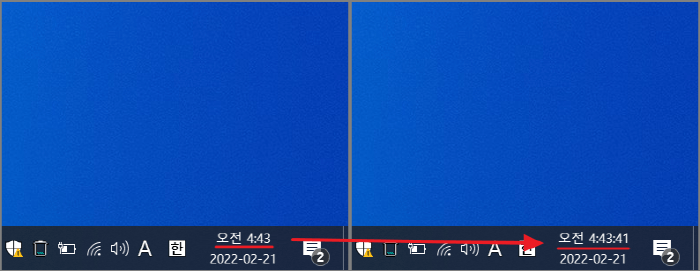
▼ 윈도우 10 초 단위 표시 레지스트리 다운로드 ▼
2021.04.25 - [컴퓨터ㆍ운영체제] - [윈도우10] 작업표시줄 시계에 요일 나오게 하는 방법
[윈도우10] 작업표시줄 시계에 요일 나오게 하는 방법
[윈도우10] 작업표시줄 시계에 요일 나오게 하는 방법 보통 컴퓨터 하다가 시계를 보려고 하면 스마트폰이나 컴퓨터 작업표시줄에 있는 시계로 시간을 확인하는데 이 작업표시줄에 있는 시
addplus.tistory.com
2022.02.23 - [컴퓨터ㆍ운영체제] - [Window11] 윈도우11 작업표시줄 시계 초 단위 표시/추가 하기
[Window11] 윈도우11 작업표시줄 시계 초 단위 표시/추가 하기
[Window11] 윈도우11 작업표시줄 시계 초 단위 표시/추가 하기 윈도우11에서 시계를 초시계 단위까지 표시하는 방법에 대해 설명해드리겠습니다. ▼ ep_setup 셋업 파일 다운로드(22000.469.41.16 버
addplus.tistory.com
1. 검색 상자 -> regedit -> 열기
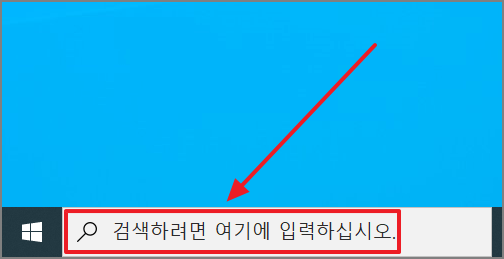
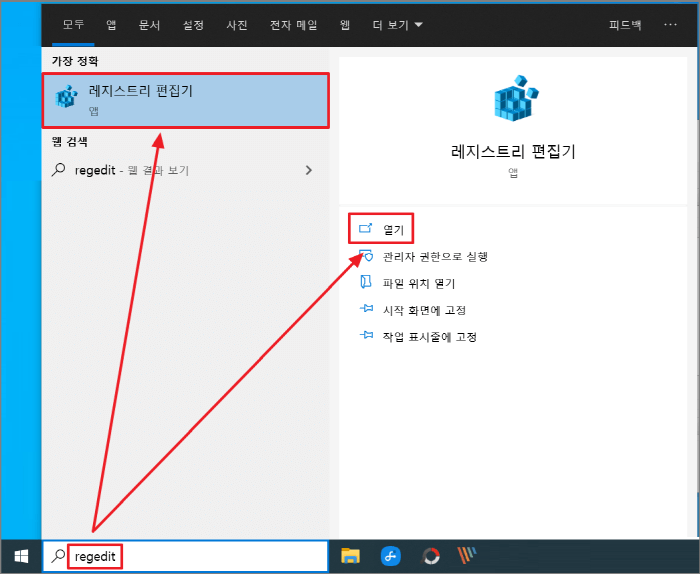
2. 레지스트리 편집기 -> 경로 이동
| HKEY_CURRENT_USER\SOFTWARE\Microsoft\Windows\CurrentVersion\Explorer\Advanced |
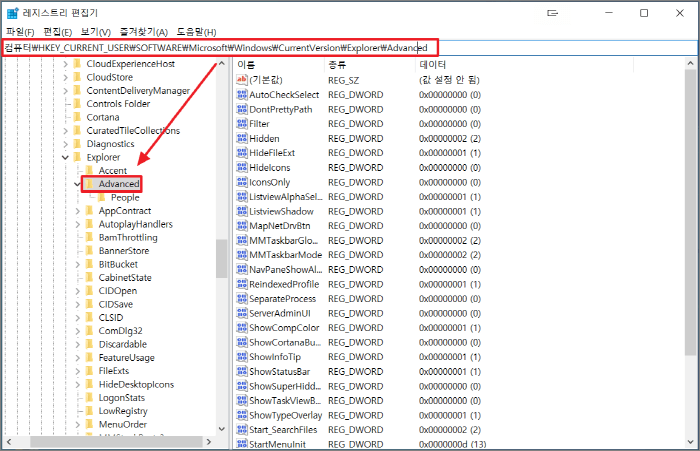
3. (우클릭) 새로 만들기 -> DWORD(32비트) 값
- 빈 공간에서 우클릭으로 새로 만들기를 하셔야 됩니다.
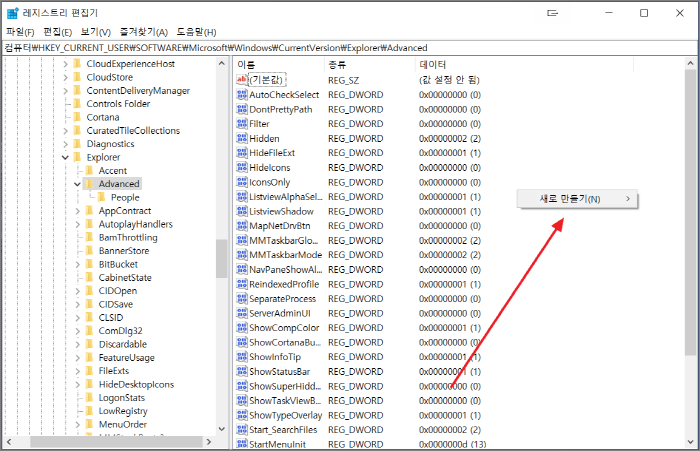
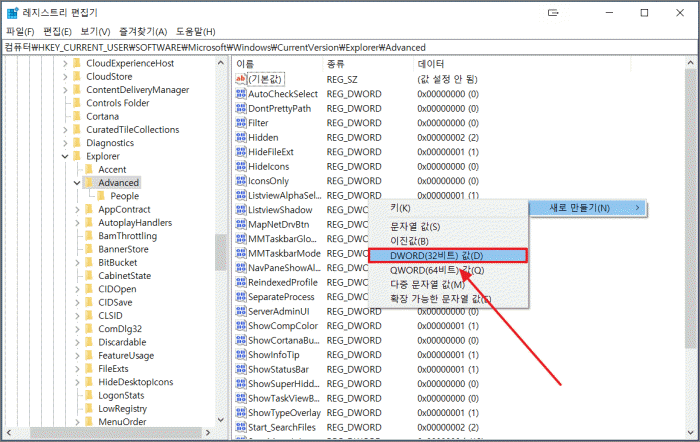
4. 이름 바꾸기 -> ShowSecondsInSystemClock
| ShowSecondsInSystemClock |
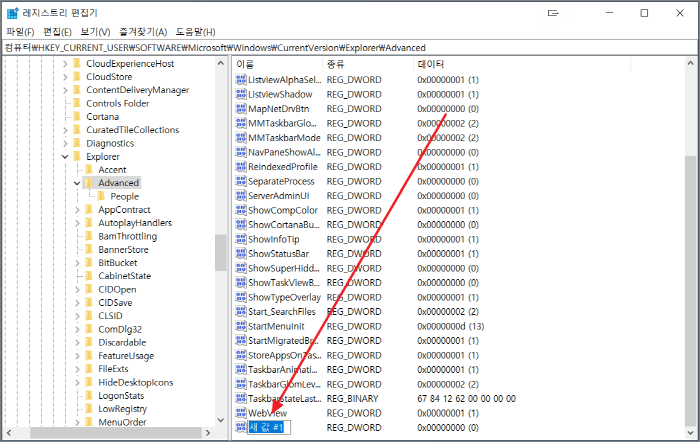
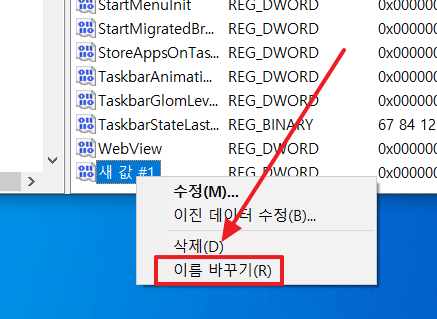
5. 수정
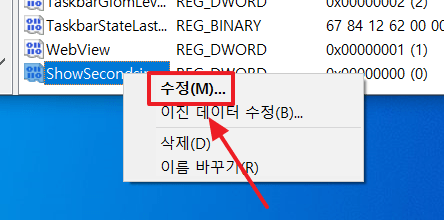
6. 값 데이터 변경 ( 0 -> 1 ) -> 확인
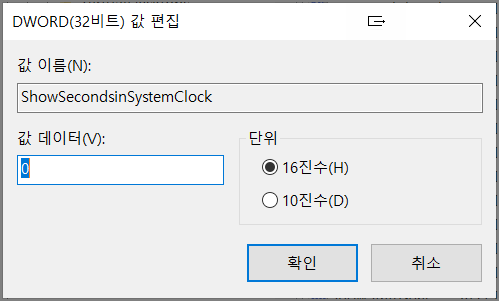

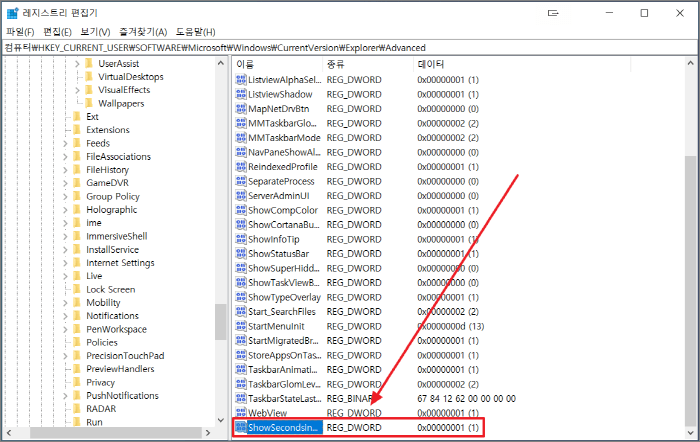
7. 재부팅 후 시계 확인
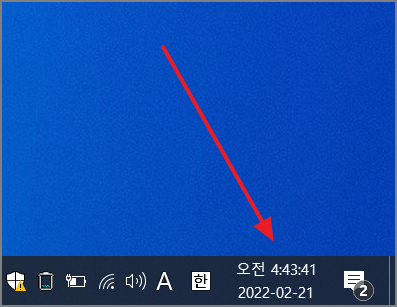
저에게도 소중한 시간을 내서 작성한 포스팅입니다.
조금이라도 정보가 도움이 되셨다면 공감 부탁드립니다.
공감은 포스팅에 큰 힘이 됩니다.
#show seconds in the clock
'컴퓨터ㆍ운영체제' 카테고리의 다른 글
| [Window11] 윈도우11 시작 메뉴 맞춤에 있는 내역/목록 삭제/제거/숨기기/끄기 (0) | 2022.03.06 |
|---|---|
| [Window11] 윈도우11 스크롤 바 두껍게 변경하기/바꾸기 (0) | 2022.03.02 |
| [Window11] 윈도우11 코타나(Cortana) 앱 삭제/제거하는 방법 (0) | 2022.03.01 |
| [Window11] 윈도우10을 윈도우11로 업그레이드하는 방법 - Windows 업데이트 (0) | 2022.02.28 |
| [MS Word] MS워드 빨간 줄/빨간 밑줄 없애기(안 보이게 하기) - Microsoft office (0) | 2022.02.23 |
| [Window11] 윈도우 11 작업표시줄 아이콘 위치 왼쪽으로 이동/정렬하는 방법 (0) | 2022.02.22 |
| [Window10] 윈도우10 USB 부팅으로 포맷(포멧)하는 방법 - 초보용 (0) | 2022.02.20 |
| [윈도우10] 21H1버전 21H2로 최신 업데이트하기 - Window 10 (0) | 2022.02.19 |






